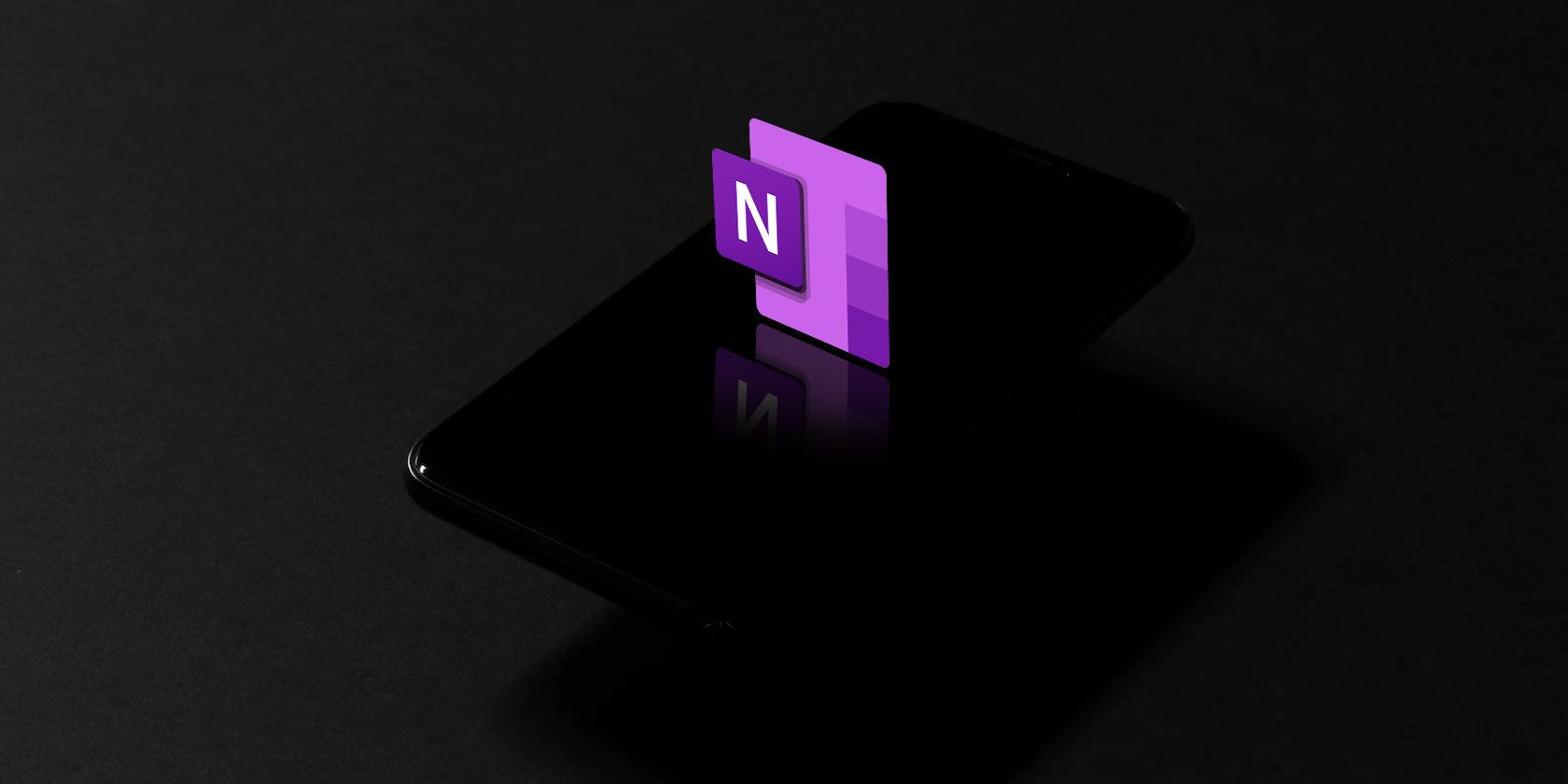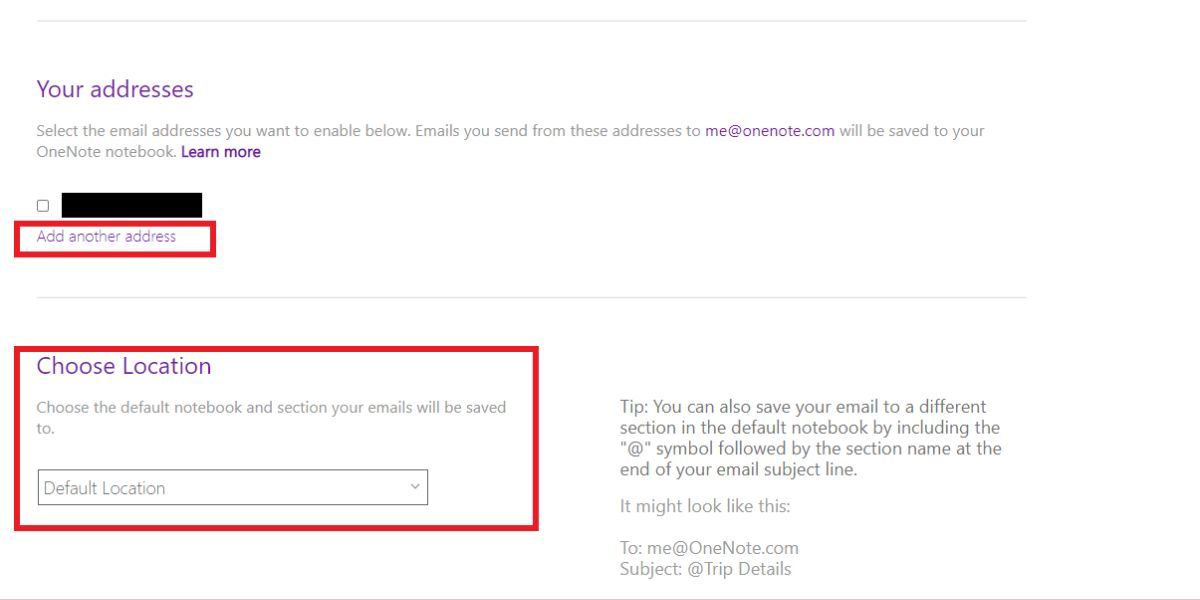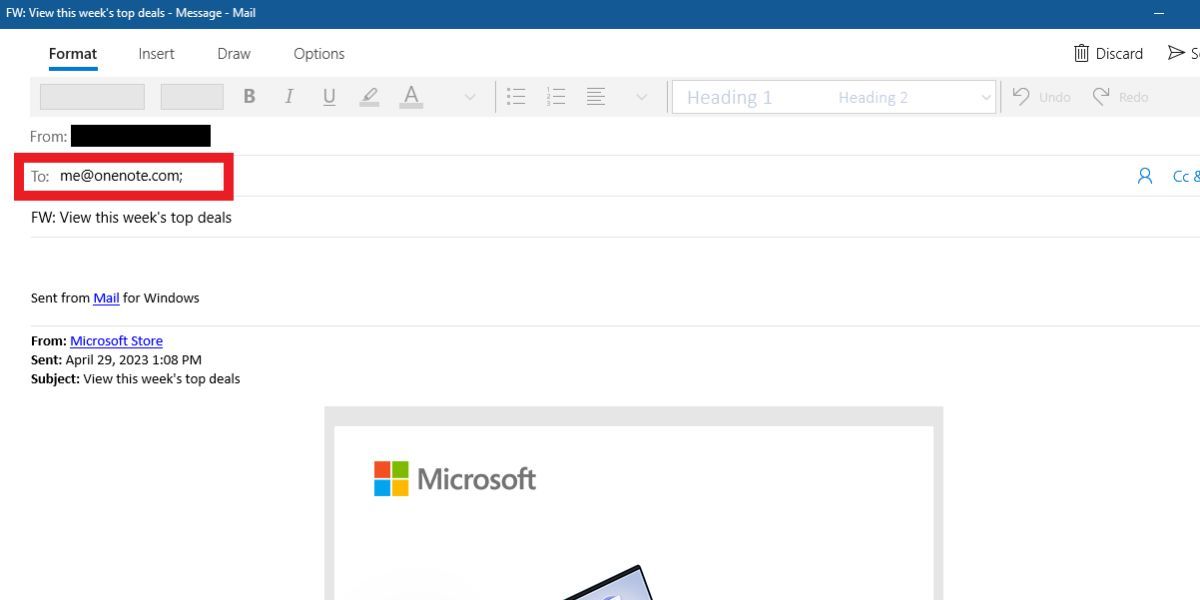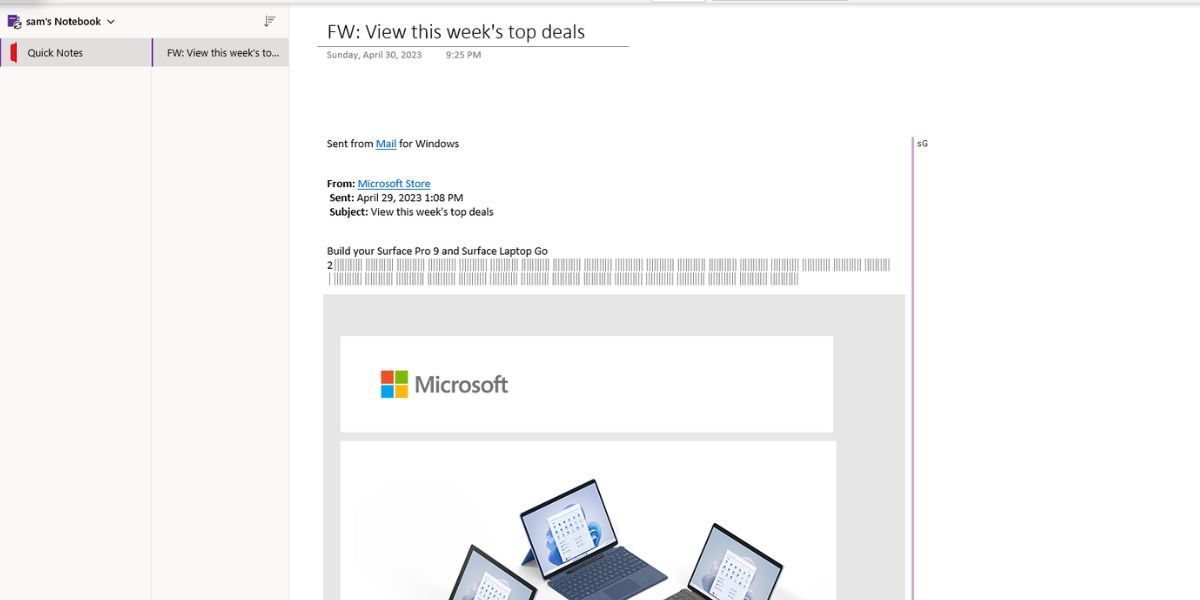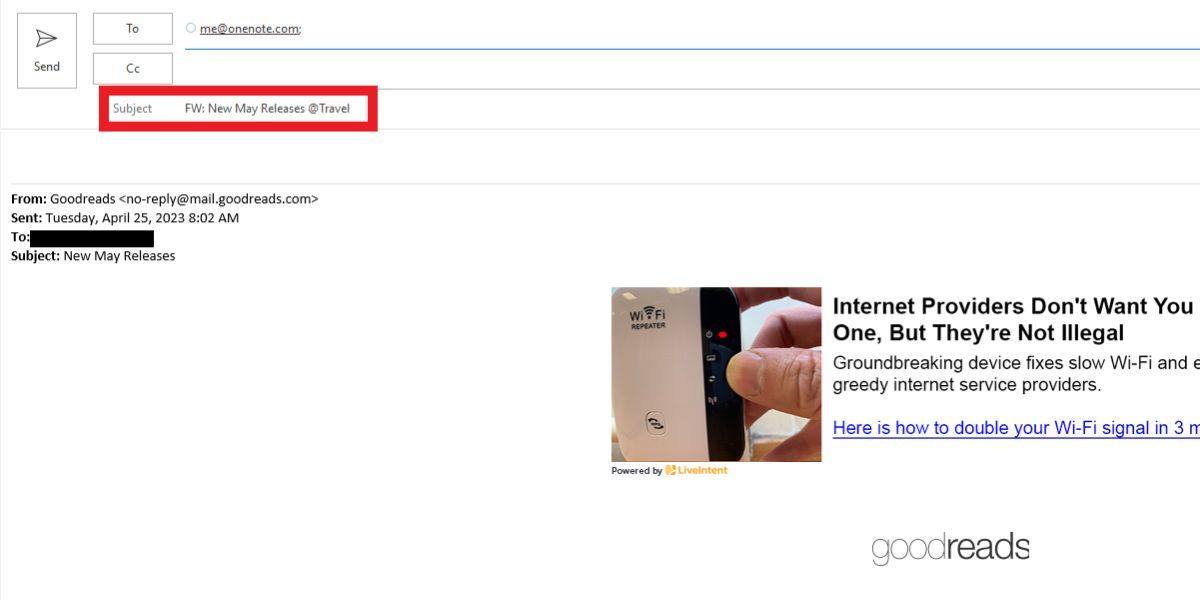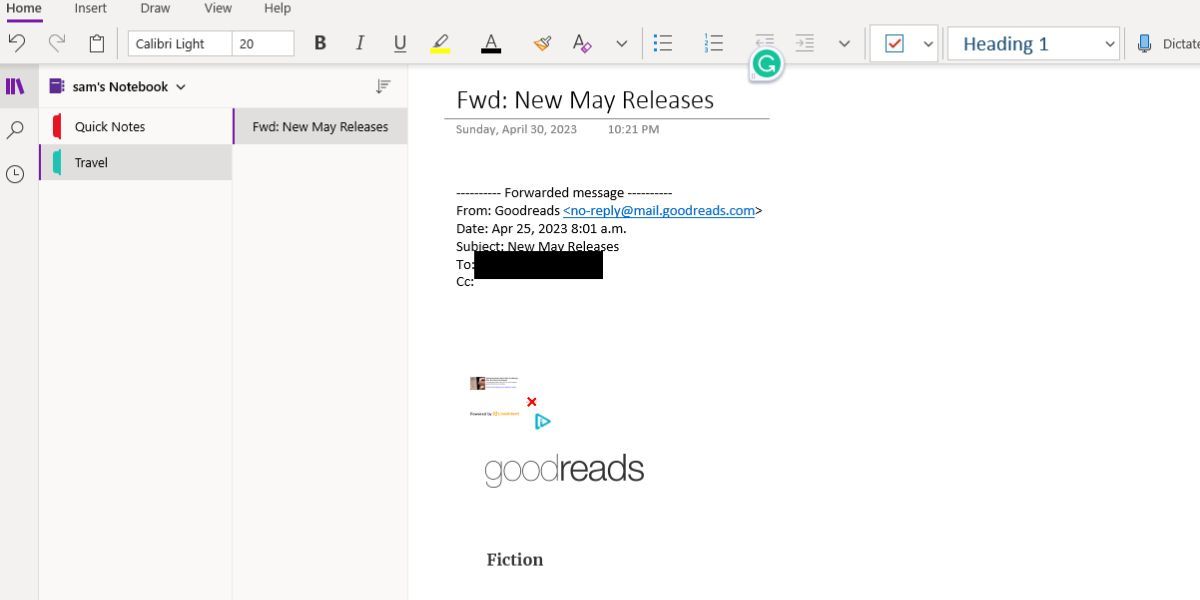Cara Mengirim Email Langsung ke Microsoft OneNote

Table of content:
Tidak ingin melupakan email penting saat Anda menerimanya? Kirim langsung ke OneNote Anda sebagai gantinya. Begini caranya.
Saat Anda menerima banyak email di siang hari, akan sulit untuk mengatur semuanya. Ini juga bisa berarti kehilangan dokumen penting seperti informasi proyek atau konfirmasi perjalanan.
OneNote dapat membantu dengan fitur Simpan Email ke OneNote. Simpan semua yang Anda butuhkan di catatan Anda dan akses di mana saja, kapan saja, tanpa repot.
Cara Mengatur Email di OneNote
Untuk menggunakan fitur ini, Anda harus terlebih dahulu menghubungkan alamat email Anda ke akun OneNote Anda. Punya banyak akun? Tidak perlu khawatir OneNote memungkinkan Anda menghubungkan beberapa alamat email ke akun Anda.
- Jika Anda belum memilikinya, buat buku catatan Anda di OneNote dan bagian tempat Anda ingin menyimpan email.
- Ikuti tautan ini ke Pengaturan Email OneNote dan masuk dengan kredensial Microsoft Anda.
- Tambahkan alamat email yang ingin Anda tautkan ke akun Anda dan pilih lokasi default tempat email Anda akan disimpan.
Mengirim Email ke Notebook Anda
Untuk mengirim email ke lokasi default, ikuti langkah-langkah di bawah ini.
- Buka salah satu kotak masuk email yang Anda tautkan ke akun OneNote Anda.
- Pilih email yang ingin Anda masukkan ke dalam catatan Anda.
- Klik Teruskan ke lalu ketik me@onenote.com
- Buka buku catatan ke lokasi default, dan Anda akan melihat email Anda. Mungkin perlu beberapa menit hingga email muncul.
- Pastikan untuk menyimpan catatan Anda.
Cara Mengirim Pesan ke Berbagai Bagian OneNote
Jika Anda ingin mengirim email ke lokasi selain bagian default Anda, berikut caranya.
- Buka salah satu kotak masuk email yang Anda tautkan ke akun OneNote Anda.
- Pilih email yang ingin Anda masukkan ke dalam catatan Anda.
- Klik Diteruskan ke lalu ketik me@onenote.com
- Di akhir baris subjek, ketikkan @ simbol diikuti dengan nama bagian. Contohnya, @Bepergian akan dikirim ke bagian bernama Perjalanan.
- Buka Buku Catatan ke lokasi yang disebutkan di baris subjek, dan Anda akan melihat email Anda.
Tetap Teratur Dengan Microsoft OneNote
Tingkatkan produktivitas Anda dengan membuat email penting Anda selalu tersedia dengan OneNote. Baik ingin menyimpan dokumen perjalanan dengan mudah atau Anda perlu menyimpan email kantor, tidak pernah semudah ini untuk menyimpan semuanya di satu tempat.
Sering menggunakan Microsoft Office dalam pekerjaan Anda? Fitur ini adalah salah satu dari banyak cara OneNote membantu Anda tetap teratur dan efisien dalam bekerja.